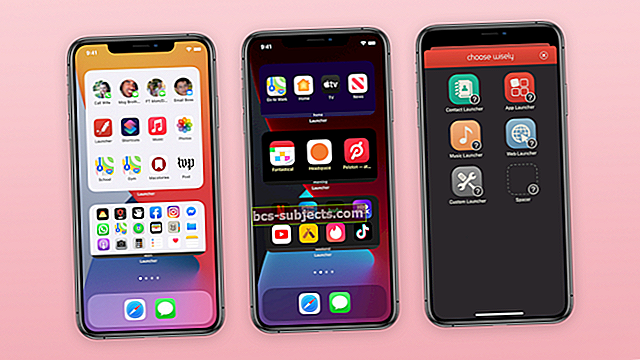Desde o seu lançamento em 2015, a Apple Music é agora um dos principais serviços de streaming do mundo. Apesar de sua popularidade, certamente existem algumas dicas ocultas ou menos conhecidas do Apple Music para a plataforma.
Quer você seja um profissional do Apple Music, um novato na plataforma ou esteja pensando em se inscrever, aqui estão 17 dicas imperdíveis do Apple Music para ajudá-lo a obter o máximo do serviço de streaming.
1. Aprenda a diferença entre o Apple Music e o iTunes Match
 iTunes Match e Apple Music são serviços semelhantes, mas distintos.
iTunes Match e Apple Music são serviços semelhantes, mas distintos. Antes de começar a usar o Apple Music, é útil saber a diferença entre ele e outro serviço orientado para música que a Apple oferece: iTunes Match. A principal diferença é que o Apple Music é uma plataforma de streaming (como o Spotify), enquanto o iTunes Match é simplesmente uma forma de os usuários atualizarem suas bibliotecas de música existentes.
Deixe-nos explicar. O iTunes Match permite que os assinantes “combinem” até 100.000 músicas de suas bibliotecas e tenham acesso instantâneo a essas faixas sem DRM (da iTunes Store) em até 10 de seus dispositivos. O conteúdo comprado no iTunes não conta para o limite e todo o serviço custa US $ 24,99 por ano.
2. Esta dica da Apple Music é de todo coração
 Basta tocar no menu de três pontos em qualquer página Em Reprodução para obter esta dica do Apple Music.
Basta tocar no menu de três pontos em qualquer página Em Reprodução para obter esta dica do Apple Music. A Apple tem alguns algoritmos de curadoria incríveis acontecendo sob a superfície da Apple Music. Mas eles podem ficar muito melhores se você os melhorar constantemente. É extremamente fácil deixar a Apple Music saber do que você gosta e não gosta, mas pode não ser um recurso que todas as pessoas usam (mesmo que devessem).
Basta tocar no menu de três pontos em qualquer página Reproduzindo Agora. A partir daqui, você verá dois botões em destaque: Amor e Não gosto. Use-os de acordo. Este feedback irá melhorar significativamente os algoritmos da Apple e repercutir nas listas de reprodução, nas recomendações de artistas e álbuns na guia Para você. Falando nisso …
3. Verifique para você
 For You é um ótimo lugar para encontrar novas músicas.
For You é um ótimo lugar para encontrar novas músicas. Como a maioria dos serviços de streaming, você pode simplesmente procurar artistas e tocar as músicas que já conhece no Apple Music. Mas a seção For You da plataforma, que é feita sob medida para seus gostos individuais, definitivamente vale a pena dar uma olhada se você quiser encontrar novos e empolgantes artistas.
Você encontrará várias listas de reprodução e álbuns do dia, bem como suas faixas reproduzidas recentemente e novos lançamentos de todo o espectro de gênero. Se você ativou o recurso social do Apple Music (do qual falaremos mais tarde), também poderá ver o que seus amigos estão ouvindo.
4. Faça uso das estações ao vivo da Apple
 Rádio ao vivo com um DJ de verdade é simplesmente legal.
Rádio ao vivo com um DJ de verdade é simplesmente legal. Um dos melhores recursos do Apple Music que ajuda a plataforma a se destacar na esfera de streaming é o Beats 1. Essencialmente, é uma estação de rádio ao vivo 24 horas por dia, 7 dias por semana, onde você ouvirá um DJ mix de faixas, falará sobre música e, ocasionalmente, entrevistar artistas.
É realmente um dos melhores recursos, especialmente se você sente falta da sensação tradicional das estações de rádio tradicionais e se aprecia um toque humano. O Beats 1 pode ser encontrado na guia Rádio no iOS, onde há outras estações de rádio ao vivo. Observe que outras “estações” em Rádio são apenas listas de reprodução dinâmicas.
5. Aproveite as “estações” de música
 As estações são uma ótima maneira de encontrar mais músicas de que você possa gostar.
As estações são uma ótima maneira de encontrar mais músicas de que você possa gostar. Neste ponto do artigo, você sabe sobre a curadoria de música da Apple e suas ofertas de rádio ao vivo. Mas, como outras plataformas de streaming, a Apple oferece “estações” personalizadas com base em uma faixa ou artista específico - e elas definitivamente valem a pena.
Basta tocar no menu de três pontos quando em Reproduzindo Agora e tocar em Criar Estação. (Você também pode tocar no menu de três pontos na página de um artista para criar uma estação.) Depois de fazer isso, a Apple criará automaticamente listas de reprodução de “estações” intermináveis e selecionadas relacionadas a essa faixa ou artista. É uma opção perfeita para encontrar mais músicas de sua preferência.
6. Aumente a qualidade do áudio
 Ativar “Streaming de alta qualidade” proporcionará aos audiófilos uma melhor experiência de audição.
Ativar “Streaming de alta qualidade” proporcionará aos audiófilos uma melhor experiência de audição. A Apple quer ajudá-lo a economizar nos custos de dados do celular. É por isso que, por padrão, a reprodução no Apple Music é definida com um padrão de qualidade inferior ao usar dados de celular. Se os custos de dados não são um problema para você e a música de baixa qualidade prejudica seus fones de ouvido, você pode alterá-lo.
Basta ir para Configurações -> Música -> Celular. Toque no botão ao lado de Streaming de alta qualidade. Ao contrário de algumas outras plataformas de streaming, o Apple Music não tem níveis diferentes de qualidade de áudio. Da mesma forma, ele configura automaticamente o streaming para um nível mais alto de qualidade de áudio quando você está sem Wi-Fi. Mas vale a pena conhecer a opção do celular.
7. Baixe para ouvir offline
 Baixar músicas para ouvir offline pode ajudá-lo a economizar dados.
Baixar músicas para ouvir offline pode ajudá-lo a economizar dados. O Apple Music é ótimo em Wi-Fi ou celular, mas você também pode baixar faixas para ouvir offline. Isso é ótimo para tocar em um avião ou quando você está apenas tentando salvar seus dados de celular. Existem algumas opções para fazer isso também.
Em qualquer página em execução, você pode tocar no ícone de download da nuvem. O ícone de download da nuvem também aparece na visualização do álbum e em outros lugares do Apple Music. Alternativamente, se você for para Configurações -> Música e habilitar Downloads automáticos, O Apple Music baixará automaticamente as músicas que você adicionar à sua Biblioteca.
8. Otimize seu armazenamento do Apple Music
 Otimizar o armazenamento do Apple Music pode liberar espaço no telefone.
Otimizar o armazenamento do Apple Music pode liberar espaço no telefone. Obviamente, embora o download de música seja uma ótima maneira de economizar, tem um custo: diminuição do armazenamento local em seu iPhone. Se você baixa muitas músicas para o seu dispositivo, não há realmente uma maneira de contornar isso. Mas você pode fazer com que o Apple Music otimize automaticamente sua biblioteca se o armazenamento estiver ficando apertado.
Apenas vá para Configurações -> Música -> Otimizar Downloads. Você será levado a uma tela onde irá inserir a quantidade mínima de armazenamento que deseja alocar para o Apple Music. Quando o dispositivo começa a ficar com pouco armazenamento local, o Apple Music exclui perfeitamente as músicas que você não reproduz há um tempo e as faixas adicionadas há mais tempo. Não se preocupe, eles ainda estarão em sua biblioteca.
9. Procure os fundamentos e as próximas etapas
 Acabou de encontrar um novo artista que você gosta? Essentials e Next Steps são ótimos lugares para começar.
Acabou de encontrar um novo artista que você gosta? Essentials e Next Steps são ótimos lugares para começar. A curadoria humana e de inteligência artificial da Apple Music é lendária. Mas também há dois outros tipos de playlists selecionadas que você pode ter perdido (porque não estão sob recomendações). Eles são chamados de Essentials e Next Steps - e definitivamente vale a pena ouvi-los.
Basta pesquisar qualquer artista seguido de “fundamentos” ou “próximos passos” na barra de pesquisa. A lista de reprodução Essentials oferece as músicas mais populares e acessíveis de qualquer artista. A lista de reprodução Next Steps vai um pouco mais longe e encontra cortes mais profundos, como lados B e faixas não únicas.
10. Aproveite as vantagens do Siri
 Siri + Apple Music é um emparelhamento poderoso.
Siri + Apple Music é um emparelhamento poderoso. Uma das vantagens de usar o Apple Music em dispositivos Apple é que você pode aproveitar as vantagens do Siri para um controle de reprodução profundo. Para melhor ou pior, isso simplesmente não é algo que atualmente é possível para uma plataforma como o Spotify no iOS ou HomePod.
Apenas tente. Você pode dizer “Ei, Siri, toque Dreams by Fleetwood Mac”. Mas vai muito além disso. Tente dizer “Ei Siri, toque a última música de Drake” ou “Ei Siri, toque a música mais popular de 2017”. Você ficará surpreso com o nível de controle granular que o assistente digital tem sobre o Apple Music.
11. Use o EQ do seu iPhone
 Toque na configuração Madrugada para transformar sua música em “até 11”.
Toque na configuração Madrugada para transformar sua música em “até 11”. Se estiver usando o Apple Music em seu iPhone, você pode não saber que o iOS na verdade tem uma série de configurações de EQ incorporadas. Elas podem ser encontradas em Ajustes -> Música -> EQ. Lembre-se de que isso afetará as músicas armazenadas localmente em seu dispositivo e as músicas transmitidas pelo Apple Music.
Há uma variedade de predefinições para escolher, de Jazz a Rock e Spoken Word. Dica profissional: a opção Late Night irá realmente fazer sua música soar mais alta, caso você precise aumentar para 11. Existem configurações semelhantes no Android, mas você pode acessá-las diretamente tocando no menu de três pontos no Apple Music .
12. Encontre seus amigos
 Estas dicas do Apple Music permitem que você encontre seus amigos no Apple Music.
Estas dicas do Apple Music permitem que você encontre seus amigos no Apple Music. Na maioria das vezes, a música é simplesmente melhor quando compartilhada. Na verdade, o Apple Music possui uma plataforma social integrada para que você possa ver o que seus amigos estão ouvindo e vice-versa. Para configurá-lo, basta ir até Para você e tocar no ícone do perfil no canto superior direito. A partir daqui, você verá uma opção Ver o que os amigos estão ouvindo. Toque nele e siga as instruções.
Para pesquisar amigos, abra o Apple Music e toque em Pesquisar. Em seguida, digite o apelido do Apple Music do seu amigo (@applemusicnickname) ou o nome do Apple ID. Você deverá ver uma opção pop-up que diz Pessoas - basta tocar no perfil e clicar em Seguir. Você também pode seguir amigos no Apple Music.
13. Obtenha o Apple Music gratuitamente
 Se você for assinante da Verizon ou estiver pensando em mudar, poderá obter músicas gratuitas da Apple por seis meses.
Se você for assinante da Verizon ou estiver pensando em mudar, poderá obter músicas gratuitas da Apple por seis meses. Quer Apple Music de graça? Claro que você faz. Infelizmente, a plataforma não oferece uma camada gratuita com anúncios como alguns de seus serviços de streaming concorrentes. Mas se você usa a Verizon ou deseja trocar de operadora, há outra opção para obter o Apple Music de graça (pelo menos temporariamente).
No ano passado, a Verizon anunciou uma parceria exclusiva com a Apple, oferecendo seis meses de Apple Music gratuitamente para seus clientes sem fio. Atualmente, está disponível para clientes novos e atuais da Verizon. Se isso parece algo de seu interesse, basta acessar a página dedicada da Verizon sobre o assunto para [saber mais].
14. Impeça o HomePod de bagunçar para você
 Para quando você não quiser que o gosto do seu amigo atrapalhe sua curadoria do Apple Music.
Para quando você não quiser que o gosto do seu amigo atrapalhe sua curadoria do Apple Music. Ao contrário do seu iPhone, um HomePod é provavelmente um dispositivo que outras pessoas em sua casa irão usar. Mas o que acontece quando um colega de quarto, familiar ou amigo que gosta de um gênero de música completamente diferente começa a tocar suas faixas favoritas? Isso pode estragar seriamente suas recomendações. Felizmente, você pode desativar a parte do HomePod na seleção de suas recomendações.
No seu dispositivo iOS, basta abrir o app Home. Em seguida, navegue até seu HomePod e toque em Detalhes. A partir daí, desabilite Usar histórico de escuta. De agora em diante, o histórico do HomePod não pode impactar sua personalização do Apple Music. (Você também pode fazer isso no iOS. Basta acessar Ajustes> Música.)
15. Acorde com a Apple Music
 Com o Apple Music, você nunca mais terá que ser sacudido pelo Radar novamente.
Com o Apple Music, você nunca mais terá que ser sacudido pelo Radar novamente. Você provavelmente usa seu iPhone como um despertador. E se você faz isso há algum tempo, provavelmente odeia cada som integrado ao iOS (se eu ouvir o Radar mais uma vez ...). Embora esteja um pouco oculto, você pode usar qualquer faixa do Apple Music como uma chamada de despertar.
Basta abrir o aplicativo Relógio e navegar até seus alarmes. Toque em Editar e em qualquer alarme. Em seguida, selecione o menu Som e toque em Escolha uma música. A partir daqui, você será levado à sua Biblioteca de Música do iCloud. Você pode escolher qualquer faixa que tenha adicionado à sua Biblioteca - embora não haja a opção de pesquisar o Apple Music no aplicativo Relógio.
16. Veja essas letras
 Nunca mais cante a letra errada de uma música com esta dica do Apple Music.
Nunca mais cante a letra errada de uma música com esta dica do Apple Music. Às vezes, você provavelmente está cantando uma música totalmente errada (é "não me desanime, Bruce" ou "não me desanime, groos"?). Tudo bem, mas é importante notar que o Apple Music, na verdade, tem letras para algumas músicas integradas à plataforma. Assim, você pode ver o que seus artistas favoritos estão cantando sem sair do aplicativo.
Em qualquer página em execução, basta tocar no menu de três pontos no canto inferior direito. A partir daí, você deve ver um botão Lyrics no menu que aparece. Tocar nele o levará a uma nova página com a letra da música. Lembre-se de que nem todas as músicas suportam esse recurso ainda, mas as faixas mais populares sim.
17. Use atalhos
 Não se deixe intimidar pelos atalhos - eles são muito úteis quando usados com o Apple Music.
Não se deixe intimidar pelos atalhos - eles são muito úteis quando usados com o Apple Music. O Apple Music é bastante simples de usar sozinho. Mas ele, como qualquer outra coisa, pode ser atualizado usando o aplicativo Shortcuts pouco conhecido da Apple. Você pode desbloquear muitas funcionalidades que não teria usando os atalhos. E é por isso que é uma pena que mais pessoas não o estejam usando.
Quer remover rapidamente todas as faixas duplicadas de sua biblioteca? Você pode fazer isso com um único toque. Quer ver todo o seu ano de música, como suas principais faixas e artistas, em um único lugar? Voce tambem pode fazer isso. Para começar, leia nosso guia anterior sobre os melhores atalhos para o Apple Music.
Você tem alguma dica do Apple Music que esquecemos? Deixe-nos saber abaixo!